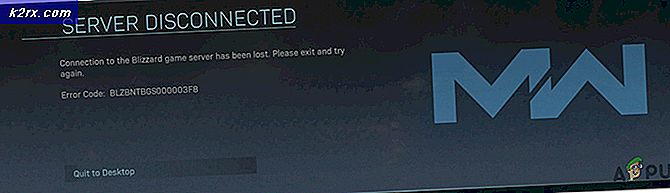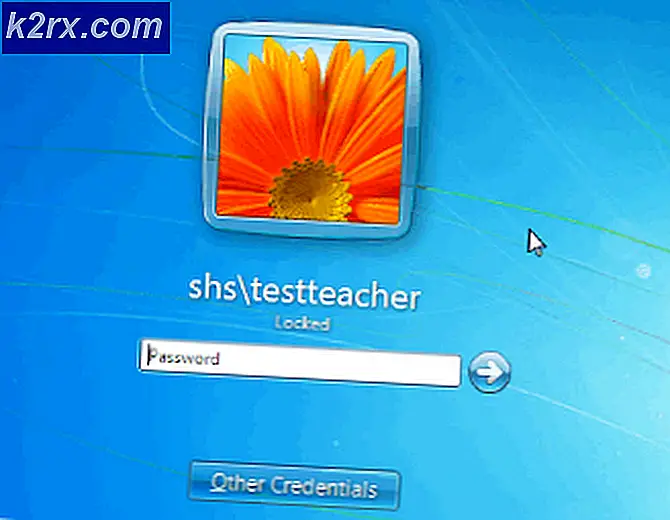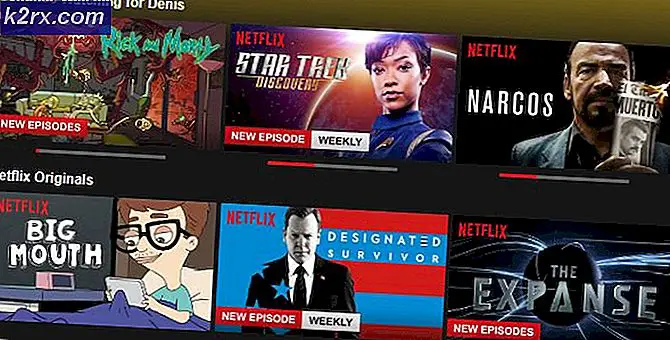Düzeltme: Windows 10, Windows 10'da Bu Ağ Üzerinde Bir Ev Grubu Daha Uzun Algılar
Bir HomeGroup, ağ üzerinden yazıcıları ve dosyaları birbiriyle paylaşabilen bir Yerel Alan Ağı (LAN) üzerinde birbirine bağlı bir Windows bilgisayar topluluğudur. Windows 'HomeGroup özelliği, bilgisayarlarda yazıcılar ve dosyalar arasında bir parça kek paylaştığından, evde birden fazla Windows bilgisayarı olan kişiler için son derece kullanışlıdır. Ancak, Windows 10 bilgisayarını ağda zaten var olan bir HomeGroup'a bağlamaya çalışırken, Windows kullanıcıları genellikle bilgisayarın HomeGroup'a bağlanamadığını ve bunun yerine aşağıdakileri belirten bir hata iletisi görüntüleyemediğini bildirir:
Windows artık bu ağda bir Ev Grubu algılamıyor. Yeni bir Ev Grubu oluşturmak için Tamam'ı tıklatın, sonra Denetim Masası'nda Ev Grubu'nu açın.
Çoğu durumda, bu sorun, HomeGroup hala etkin olan bir HomeGroup'taki tüm bilgisayarların Windows 10'a yükseltilmesinden sonra görülür. Bu sorundan etkilenen bir kullanıcı, Tamam'ı tıklatır ve Denetim Masası'nda HomeGroup'a gider, yeni bir HomeGroup oluşturmak için herhangi bir seçenek sağlanmaz - yalnızca zaten var olan HomeGroup'a katılma seçeneği görürler. HomeGroup'taki tüm bilgisayarları Windows 10'a yükseltmeden önce var olan bir HomeGroup'u kullanımdan kaldırmak her zaman daha iyidir, ancak yükseltme sırasında herkes bu bilgiye özel değildir.
Neyse ki, bu sorun hala Windows 10 sonrası yükseltme için sabit olabilir ve aşağıdakiler, bu sorundan etkilenen bir kullanıcının bunu denemek ve düzeltmek için kullanabileceği mutlak en etkili çözümlerden bazılarıdır:
Çözüm 1: Etkilenen bilgisayarlardaki tüm antivirüs ve güvenlik duvarı programlarını devre dışı bırakın
Birçok durumda, etkilenen bilgisayarların ilk önce mevcut Ev Grubuna katılmalarını engelleyen şey, bir antivirüs veya güvenlik duvarı programı olarak önemsiz olabilir - stok veya üçüncü taraf. Bu durumda, söz konusu sorundan etkilenen herhangi bir kullanıcı ilk olarak, etkilenen bilgisayarların her birinde bulunan tüm virüsten koruma ve güvenlik duvarı programlarını devre dışı bırakmak ve daha sonra bilgisayarların Ana Grup'a katılmasını sağlamaktır. Hala görüyorsanız, Windows artık bu ağda bir Ev Grubu algılamıyor. Etkilenen bilgisayarları HomeGroup'a bağlamaya çalışırken hata iletisi, ancak, bazı juicier çözümlerine devam etmelisiniz.
Çözüm 2: HomeGroup'u oluşturan bilgisayardan bırakın ve yeni bir HomeGroup oluşturun.
- Var olan HomeGroup'u oluşturmak için kullanılan bilgisayarda HomeGroup'u çıkın / bırakın . Bu şimdi ağda yeni bir HomeGroup oluşturulmasına izin vermelidir.
- Eski HomeGroup'u oluşturduğunuzdan başka bir bilgisayarda yeni bir HomeGroup oluşturun. Çoğu zaman eski HomeGroup'u oluşturmak için kullanılanla aynı bilgisayarda yeni bir HomeGroup oluştururken, yine de iş için farklı bir bilgisayar kullanmanız önerilir.
- Yeni HomeGroup oluşturulduktan sonra aldığınız HomeGroup şifresini not edin.
- Tek tek, ağdaki diğer tüm bilgisayarlarda, yeni HomeGroup parolasını kullanarak yeni HomeGroup'a katılın ve başarısız olan yeni HomeGroup'a bağlanmaları gerekir.
Çözüm 3: Eski HomeGroup'un tüm izlerini kaldırın ve yeni bir tane oluşturun.
Yukarıda listelenen ve açıklanan çözümlerden hiçbiri sizin için işe yaramadıysa ya da eski HomeGroup'u bilgisayarda bırakma ya da bırakma seçeneğiniz yoksa, eski HomeGroup yaratıldı, korkmayın - bunu çözmek için yine de bir kez daha var sorun. Geçmişte bu problemden etkilenen sayısız Windows 10 kullanıcısı, eski HomeGroup'un her izinden kurtularak ve orijinal HomeGroup'u oluşturmak için kullanılandan başka bir bilgisayarda yeni bir HomeGroup yaratarak bunu çözebildi. . Bu çözümü uygulamak için şunları yapmanız gerekir:
PRO TIP: Sorun bilgisayarınız veya dizüstü bilgisayar / dizüstü bilgisayar ile yapılmışsa, depoları tarayabilen ve bozuk ve eksik dosyaları değiştirebilen Reimage Plus Yazılımı'nı kullanmayı denemeniz gerekir. Bu, çoğu durumda, sorunun sistem bozulmasından kaynaklandığı yerlerde çalışır. Reimage Plus'ı tıklayarak buraya tıklayarak indirebilirsiniz.- Daha sonra oluşturacağınız yeni HomeGroup'a bağlanmak istediğiniz her bilgisayarda, aşağıdaki dizine gidin ve tüm PeerNetworking klasörünün içeriğini silin :
X: \ Windows \ serviceprofiles \ LocalService \ AppData Roaming \ \ PeerNetworking
Not: Yukarıda açıklanan dizinde X'in, bilgisayarınızın yüklü olduğu sabit sürücünün bulunduğu bölüme karşılık gelen sürücü harfi ile değiştirin. Ayrıca, AppData klasörü gizli bir klasördür, bu nedenle Windows Gezgini'nin Görünüm sekmesine gitmeniz, Seçenekler'e tıklamak, Görünüm sekmesine gitmek, aşağı doğru kaydırmak ve Gizli dosyaları, klasörleri ve sürücüleri göster seçeneğini işaretlemek zorundasınız. AppData klasörünü görmek için Uygula ve Tamam'a tıklayın. - Yeni Home Grubu'nda istediğiniz her bilgisayarda, Çalıştır iletişim kutusunu açmak için Windows Logo tuşu + R tuşlarına basın, Çalıştır iletişim kutusuna services.msc yazın ve Hizmetler yöneticisini başlatmak için aşağı doğru Enter tuşuna basın, aşağı doğru ilerleyin ve HomeGroup Sağlayıcı hizmetini bulun. üzerine sağ tıklayın ve durdurmak için Dur'a tıklayın.
- Ağa bağlı bilgisayarların tümünü kapatın.
- Orijinal HomeGroup'un oluşturulduğu bilgisayar OLMAYAN ağdaki herhangi bir bilgisayarı açın.
- Açtığınız bilgisayar ağdaki mevcut bir Ev Grubu'nun izini görmeyecek, dolayısıyla yeni bir tane oluşturmanıza izin verecektir. Devam edin ve bu bilgisayarı kullanarak ağda yeni bir HomeGroup oluşturun.
- Yeni HomeGroup oluşturulduktan ve HomeGroup parolanız olduğunda, ağdaki diğer bilgisayarları birer birer çevirin ve yeni HomeGroup'a katılmasını sağlayın - şimdi bunları başarılı bir şekilde yapabilmelidirler.
PRO TIP: Sorun bilgisayarınız veya dizüstü bilgisayar / dizüstü bilgisayar ile yapılmışsa, depoları tarayabilen ve bozuk ve eksik dosyaları değiştirebilen Reimage Plus Yazılımı'nı kullanmayı denemeniz gerekir. Bu, çoğu durumda, sorunun sistem bozulmasından kaynaklandığı yerlerde çalışır. Reimage Plus'ı tıklayarak buraya tıklayarak indirebilirsiniz.